Was ist LaunchEntry Mac??
LaunchEntry ist eine potenziell unerwünschte Software, die als werbefinanziert für Mac eingestuft wird. Ausführen eines Anti-Malware-Programms ist der sicherste Weg, das Programm von Ihrem Mac zu entfernen.
Entwickelt, um sich als nützliche Anwendung auszugeben, Es täuscht Benutzer, indem es ihren Mac mit verschiedenen Formen von Werbung überschwemmt. Diese Anzeigen zielen in erster Linie darauf ab, Benutzer auf Websites Dritter umzuleiten, dient als Haupteinnahmequelle für App-Ersteller, einschließlich derjenigen hinter LaunchEntry. Leider, Der gewinnorientierte Charakter dieser Software bedeutet, dass sie Benutzer mehreren Risiken aussetzen kann, Die Bandbreite reicht von der Weiterleitung auf potenzielle Virenseiten bis hin zu Begegnungen mit Betrügereien.
Für umfassende Einblicke in LaunchEntry und effektive Entfernungsmethoden, Wir empfehlen Ihnen, diesen Artikel zu lesen, um Ihren Computer vor den Auswirkungen dieser unerwünschten Software zu schützen.
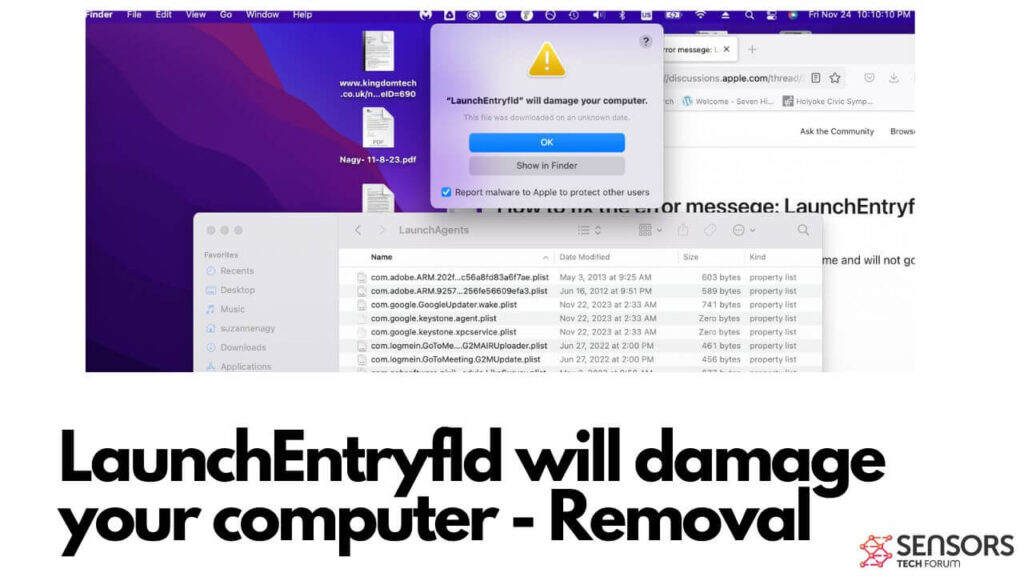
ProductLauncher-Details
| Name | LaunchEntry aka. Trojan.Adload |
| Art | Adware / Potenziell unerwünschte Anwendungen / Mac-Virus |
| Entfernungszeit | Weniger als 15 Minuten |
| Removal Tool |
Überprüfen Sie, ob Ihr System von Malware betroffen ist
Malware Removal Tool
Malware Removal Tool
|
LaunchEntry – Weitere Details
LaunchEntry, als Adware für Mac eingestuft, Es ist sehr wahrscheinlich, dass es eine gemeinsame Codebasis mit anderen werbefinanzierten macOS-Anwendungen teilt, sowie BoostConsole, FunctionLogInput, und Install. Diese Apps weisen nicht nur Ähnlichkeiten in ihren Namen auf, aber sie weisen wahrscheinlich das gleiche markante grüne Lupensymbol auf.
Die Installation von LaunchEntry auf Ihrem Mac kann auf verschiedene Weise erfolgen. Möglicherweise haben Sie es absichtlich von einer Website heruntergeladen, die es als nützliche Anwendung bewirbt, Oder es könnte heimlich in Ihr System eingedrungen sein, indem es mit dem Installationsprogramm anderer kostenloser Software mitgefahren ist. Im letzteren Szenario, LaunchEntry kann während des Installationsprozesses kostenlos herunterladbarer Anwendungen als kostenloses oder gebündeltes Extra beworben werden, wie Mediaplayer oder Bildbearbeitungstools.
LaunchEntry kann mehrere Änderungen an den Einstellungen Ihrer häufig verwendeten Webbrowser bewirken, wodurch verschiedene Arten von Werbung entstehen, Inklusive:
- Browser-Pop-ups.
- Leitet zu Websites Dritter.
- Push-Benachrichtigungsaktionen.
- Anzeigen ersetzen Suchergebnisse.
- In Text eingebettete Werbung.
- banner-Werbung.
Was tut es?
Durch die Nutzung von LaunchEntry gelangen Sie auf Websites, die mit verschiedenen Tracking-Mechanismen ausgestattet sind, einschließlich Pixel, Tags, Kekse, Geo-Location-Tracker, und vieles mehr. Diese Elemente werden strategisch eingesetzt, um Informationen über Ihre Online-Aktivitäten zu sammeln, umfassend:
- Zuletzt besuchte Seiten.
- Ihre Klicks online gemacht.
- Markiert Websites.
- Browser-Geschichte.
Weiter, LaunchEntry fällt in die Kategorie der Software, die Sie zu äußerst bösartigen Websites führen kann, sowie:
- Phishing- oder betrügerische Websites.
- scamming Websites.
- Virenanfällige Domänen.
- Tech Support-Betrug.
- Betrug beim Herunterladen von Rogue-Software.
- Endlose Umleitungsschleifenschemata.
- Betrugsumfragen.
Es ist wichtig, Vorsicht walten zu lassen und proaktive Maßnahmen zu ergreifen, um Ihr Online-Erlebnis vor den potenziellen Risiken zu schützen, die mit LaunchEntry verbunden sind.
Entfernen Sie LaunchEntry von Ihrem Gerät
So deinstallieren Sie LaunchEntry effektiv von Ihrem Mac, Befolgen Sie die unten aufgeführten Entfernungsschritte. Diese Anweisungen helfen Ihnen dabei, die Anwendung sowohl aus Ihren Browsern als auch aus macOS zu entfernen. Für einen schnellen und gründlichen Entfernungsprozess, Erwägen Sie den Einsatz fortschrittlicher Anti-Malware-Software, die in der Lage ist, alle Spuren von Malware und unerwünschter Software automatisch zu erkennen und von Ihrem Mac zu entfernen. Experten empfehlen dringend den Einsatz einer solchen professionellen Software, um eine umfassende Entfernung von LaunchEntry sicherzustellen, Schützen Sie Ihren Mac effektiv vor potenziellen Bedrohungen.
Schritte zur Vorbereitung vor dem Entfernen:
Vor dem Starten Sie die folgenden Schritte folgen, darauf hingewiesen werden, dass Sie sollten zunächst die folgenden Vorbereitungen tun:
- Sichern Sie Ihre Dateien, falls das Schlimmste passiert.
- Achten Sie darauf, ein Gerät mit dieser Anleitung auf standy haben.
- Bewaffnen Sie sich mit Geduld.
- 1. Suchen Sie nach Mac-Malware
- 2. Deinstallieren Sie riskante Apps
- 3. Bereinigen Sie Ihre Browser
Schritt 1: Scan for and remove LaunchEntry files from your Mac
Wenn Sie auf Ihrem Mac Probleme aufgrund unerwünschter Skripte und Programme wie LaunchEntry haben, der empfohlene Weg, um die Bedrohung zu beseitigen ist durch ein Anti-Malware-Programm. SpyHunter für Mac bietet erweiterte Sicherheitsfunktionen sowie andere Module, die die Sicherheit Ihres Mac verbessern und ihn in Zukunft schützen.

Schnelle und einfache Anleitung zum Entfernen von Mac-Malware-Videos
Bonusschritt: So machen Sie Ihren Mac schneller?
Mac-Rechner unterhalten wahrscheinlich das schnellste Betriebssystem auf dem Markt. Noch, Macs werden manchmal langsam und träge. Die folgende Videoanleitung untersucht alle möglichen Probleme, die dazu führen können, dass Ihr Mac langsamer als gewöhnlich ist, sowie alle Schritte, die Ihnen helfen können, Ihren Mac zu beschleunigen.
Schritt 2: Uninstall LaunchEntry and remove related files and objects
1. hit the ⇧ + ⌘ + U Tasten zum Öffnen von Dienstprogrammen. Eine andere Möglichkeit besteht darin, auf „Los“ zu klicken und dann auf „Dienstprogramme“ zu klicken., wie das Bild unten zeigt:

2. Suchen Sie den Aktivitätsmonitor und doppelklicken Sie darauf:

3. Im Activity Monitor sucht verdächtige Prozesse, Zugehörigkeit oder verwandt mit LaunchEntry:


4. Klicken Sie auf die "Gehen" Taste erneut, aber diesmal wählen Sie Anwendungen. Eine andere Möglichkeit ist mit den ⇧+⌘+A Tasten.
5. Im Menü Anwendungen, sucht jede verdächtige App oder eine App mit einem Namen, ähnlich oder identisch mit LaunchEntry. Wenn Sie es finden, Klicken Sie mit der rechten Maustaste auf die App und wählen Sie "In den Papierkorb verschieben".

6. Wählen Accounts, Danach klicken Sie auf die Login Artikel Vorliebe. Ihr Mac zeigt Ihnen dann eine Liste der Elemente, die automatisch gestartet werden, wenn Sie sich einloggen. Suchen Sie nach verdächtigen Apps, die mit LaunchEntry identisch oder ähnlich sind. Aktivieren Sie die App, deren automatische Ausführung Sie beenden möchten, und wählen Sie dann auf aus Minus („-“) Symbol, um es zu verstecken.
7. Entfernen Sie alle verbleibenden Dateien, die möglicherweise mit dieser Bedrohung zusammenhängen, manuell, indem Sie die folgenden Teilschritte ausführen:
- Gehe zu Finder.
- In der Suchleiste den Namen der Anwendung, die Sie entfernen möchten,.
- Oberhalb der Suchleiste ändern, um die zwei Drop-Down-Menüs "Systemdateien" und "Sind inklusive" so dass Sie alle Dateien im Zusammenhang mit der Anwendung sehen können, das Sie entfernen möchten. Beachten Sie, dass einige der Dateien nicht in der App in Beziehung gesetzt werden kann, so sehr vorsichtig sein, welche Dateien Sie löschen.
- Wenn alle Dateien sind verwandte, halte das ⌘ + A Tasten, um sie auszuwählen und fahren sie dann zu "Müll".
Falls Sie LaunchEntry nicht über entfernen können Schritt 1 über:
Für den Fall, können Sie nicht die Virus-Dateien und Objekten in Ihren Anwendungen oder an anderen Orten finden wir oben gezeigt haben, Sie können in den Bibliotheken Ihres Mac für sie manuell suchen. Doch bevor dies zu tun, bitte den Disclaimer unten lesen:
1. Klicke auf "Gehen" und dann "Gehe zum Ordner" wie gezeigt unter:

2. Eintippen "/Library / LauchAgents /" und klicke auf Ok:

3. Löschen Sie alle Virendateien, die einen ähnlichen oder denselben Namen wie LaunchEntry haben. Wenn Sie glauben, dass es keine solche Datei, lösche nichts.

Sie können die gleiche Prozedur mit den folgenden anderen Bibliothek Verzeichnisse wiederholen:
→ ~ / Library / Launchagents
/Library / LaunchDaemons
Spitze: ~ ist es absichtlich, denn es führt mehr LaunchAgents- zu.
Schritt 3: Entfernen Sie LaunchEntry-bezogene Erweiterungen aus Safari / Chrom / Firefox









LaunchEntry-FAQ
Was ist LaunchEntry auf Ihrem Mac??
Die LaunchEntry-Bedrohung ist wahrscheinlich eine potenziell unerwünschte App. Es besteht auch die Möglichkeit, dass es damit zusammenhängt Mac Malware. Wenn dem so ist, Solche Apps neigen dazu, Ihren Mac erheblich zu verlangsamen und Werbung anzuzeigen. Sie können auch Cookies und andere Tracker verwenden, um Browserinformationen von den auf Ihrem Mac installierten Webbrowsern abzurufen.
Können Macs Viren bekommen??
Ja. So viel wie jedes andere Gerät, Apple-Computer bekommen Malware. Apple-Geräte sind möglicherweise kein häufiges Ziel von Malware Autoren, Aber seien Sie versichert, dass fast alle Apple-Geräte mit einer Bedrohung infiziert werden können.
Welche Arten von Mac-Bedrohungen gibt es??
Laut den meisten Malware-Forschern und Cyber-Sicherheitsexperten, die Arten von Bedrohungen Bei Viren, die derzeit Ihren Mac infizieren können, kann es sich um betrügerische Antivirenprogramme handeln, Adware oder Entführer (PUPs), Trojanische Pferde, Ransomware und Krypto-Miner-Malware.
Was tun, wenn ich einen Mac-Virus habe?, Like LaunchEntry?
Keine Panik! Sie können die meisten Mac-Bedrohungen leicht beseitigen, indem Sie sie zuerst isolieren und dann entfernen. Ein empfehlenswerter Weg, dies zu tun, ist die Verwendung eines seriösen Anbieters Software zum Entfernen von Schadsoftware Das kann die Entfernung automatisch für Sie erledigen.
Es gibt viele Anti-Malware-Apps für Mac, aus denen Sie auswählen können. SpyHunter für Mac ist eine der empfohlenen Mac-Anti-Malware-Apps, das kann kostenlos scannen und alle Viren erkennen. Dies spart Zeit für das manuelle Entfernen, das Sie sonst durchführen müssten.
How to Secure My Data from LaunchEntry?
Mit wenigen einfachen Aktionen. Zuallererst, Befolgen Sie unbedingt diese Schritte:
Schritt 1: Finden Sie einen sicheren Computer und verbinden Sie es mit einem anderen Netzwerk, nicht der, mit dem Ihr Mac infiziert war.
Schritt 2: Ändern Sie alle Ihre Passwörter, ausgehend von Ihren E-Mail-Passwörtern.
Schritt 3: Aktivieren Zwei-Faktor-Authentifizierung zum Schutz Ihrer wichtigen Konten.
Schritt 4: Rufen Sie Ihre Bank an Ändern Sie Ihre Kreditkartendaten (Geheim Code, usw.) wenn Sie Ihre Kreditkarte für Online-Einkäufe gespeichert oder Online-Aktivitäten mit Ihrer Karte durchgeführt haben.
Schritt 5: Stellen Sie sicher, dass Rufen Sie Ihren ISP an (Internetprovider oder -anbieter) und bitten Sie sie, Ihre IP-Adresse zu ändern.
Schritt 6: Ändere dein WLAN Passwort.
Schritt 7: (Fakultativ): Stellen Sie sicher, dass Sie alle mit Ihrem Netzwerk verbundenen Geräte auf Viren prüfen und diese Schritte wiederholen, wenn sie betroffen sind.
Schritt 8: Installieren Sie Anti-Malware Software mit Echtzeitschutz auf jedem Gerät, das Sie haben.
Schritt 9: Versuchen Sie, keine Software von Websites herunterzuladen, von denen Sie nichts wissen, und halten Sie sich von diesen fern Websites mit geringer Reputation im allgemeinen.
Wenn Sie diesen Empfehlungen folgen, Ihr Netzwerk und Ihre Apple-Geräte werden wesentlich sicherer vor Bedrohungen oder informationsinvasiver Software und auch in Zukunft virenfrei und geschützt.
Weitere Tipps finden Sie auf unserer MacOS-Virus-Bereich, Hier können Sie auch Fragen stellen und Kommentare zu Ihren Mac-Problemen abgeben.
About the LaunchEntry Research
Die Inhalte, die wir auf SensorsTechForum.com veröffentlichen, this LaunchEntry how-to removal guide included, ist das Ergebnis umfangreicher Recherchen, harte Arbeit und die Hingabe unseres Teams, um Ihnen bei der Behebung des spezifischen macOS-Problems zu helfen.
How did we conduct the research on LaunchEntry?
Bitte beachten Sie, dass unsere Forschung auf einer unabhängigen Untersuchung basiert. Wir stehen in Kontakt mit unabhängigen Sicherheitsforschern, Dank dessen erhalten wir täglich Updates zu den neuesten Malware-Definitionen, einschließlich der verschiedenen Arten von Mac-Bedrohungen, insbesondere Adware und potenziell unerwünschte Apps (zufrieden).
Weiter, the research behind the LaunchEntry threat is backed with Virustotal.
Um die Bedrohung durch Mac-Malware besser zu verstehen, Bitte lesen Sie die folgenden Artikel, die sachkundige Details bieten.


